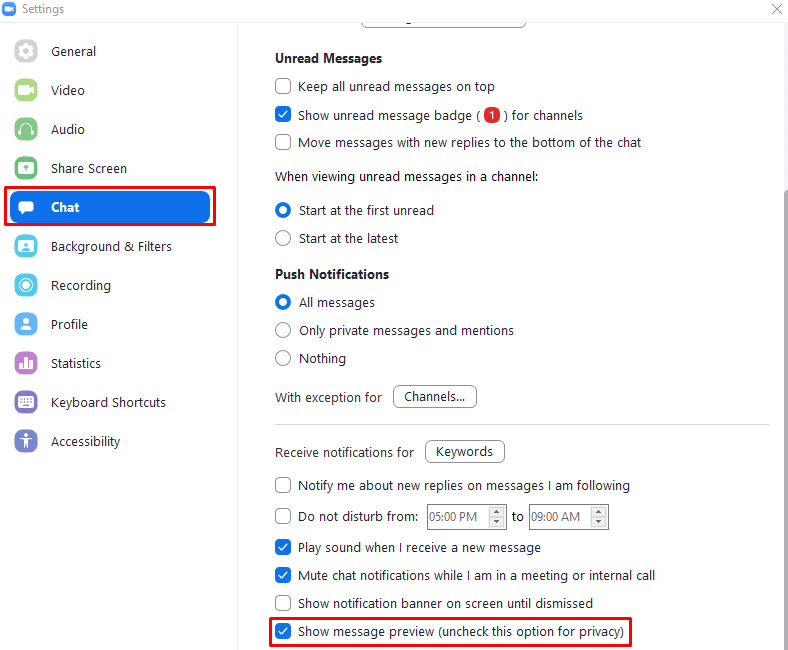Benachrichtigungen sind ein wichtiger Bestandteil jeder Kommunikations-App. Sie halten Sie genau darüber auf dem Laufenden, wann Sie eine Nachricht erhalten haben, damit Sie sie überprüfen und beantworten oder anderweitig darauf reagieren können, sobald dies für Sie bequem ist.
Nachrichtenbenachrichtigungen bestehen normalerweise aus zwei Teilen, einem akustischen und einem visuellen Benachrichtigung. Die akustische Benachrichtigung soll Ihre Aufmerksamkeit lenken, wenn Sie gerade nicht auf Ihren Bildschirm schauen oder sich in einer anderen Anwendung befinden, die das Überlagern von Benachrichtigungen nicht zulässt. Visuelle Benachrichtigungen sind in der Regel kleine Popups in der Ecke des Bildschirms.
Einige Anwendungen zeigen sie nur in ihrem eigenen Fenster an. Im Gegensatz dazu verwenden andere wie Zoom Benachrichtigungsfunktionen auf Betriebssystemebene, um Benachrichtigungen zu senden, die andere Apps überlagern können. Standardmäßig informieren Sie diese visuellen Nachrichtenbenachrichtigungen von Zoom darüber, von wem die Nachricht stammt, und enthalten eine Vorschau von so viel Nachrichtentext wie möglich.
Das Problem dabei ist, dass andere Personen Ihren Bildschirm sehen können und Sie möglicherweise nicht möchten, dass sie Ihren sehen können Mitteilungen. Natürlich können Sie Ihre Nachrichten nicht öffnen, wenn eine andere Person auf Ihren Bildschirm schaut. Sie können jedoch nicht steuern, wann eine Nachrichtenbenachrichtigung eingeht.
Entfernen Sie die Zoom-Nachrichtenvorschau
Zum Glück bietet Zoom eine Datenschutzoption für Benachrichtigungen, die die Nachrichtenvorschau aus der Benachrichtigungswarnung entfernt. Auf diese Weise erhalten Sie weiterhin eine Benachrichtigung. Sie müssen sich jedoch keine Sorgen machen, dass die Nachricht für andere Personen sichtbar ist.
Um die Datenschutzoption für Benachrichtigungen zu aktivieren, müssen Sie in die Einstellungen von Zoom gehen. Klicken Sie oben rechts auf Ihr Benutzersymbol und dann auf „Einstellungen“.
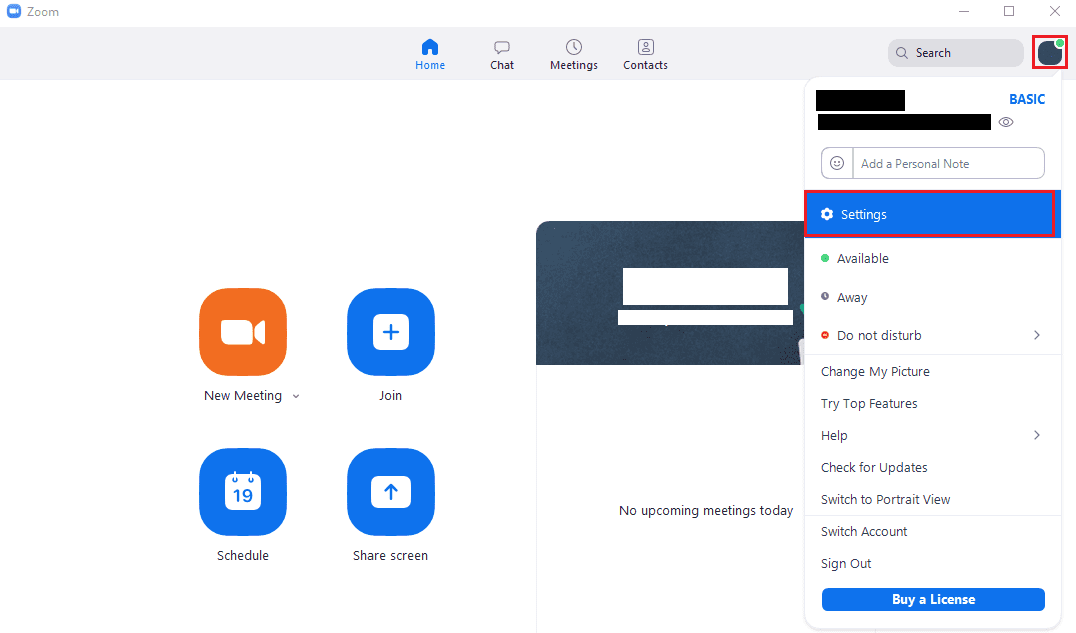
Wechseln Sie in den Einstellungen zum Tab „Chat“ und scrollen Sie zum Ende der Seite. Sie müssen das letzte Kontrollkästchen mit der Bezeichnung "Nachrichtenvorschau anzeigen (deaktivieren Sie diese Option für den Datenschutz deaktivieren)" deaktivieren.